Spolu s tím, jak v iOS i v iPhonu jako takovém přibývají nové a nové funkce, se může začít zdát, že práce s mobilními jablečnými zařízeními bude na delší lokte. Opak je ale pravdou – řada funkcí v iOS naopak pomáhá tomu, aby vaše interakce s iPhonem byla co nejjednodušší, nejefektivnější a aby vedla k úspoře času. Náš dnešní návod je určen spíše začátečníkům, na své si ale mohou přijít i ostřílení majitelé iPhonů.
Mohlo by vás zajímat

Hlasové zprávy v iMessage
S přáteli, kolegy či členy rodiny, kteří také vlastní iOS zařízení, můžete komunikovat rychle a efektivně, aniž byste na klávesnici museli složitě vyťukávat text. Hlasovou zprávu v iMessage nahrajete pouhým klepnutím a podržením ikonky mikrofonu vedle textového pole, případně pozvednutím iPhonu k uchu. Adresát pak jen zprávu přehraje klepnutím nebo přiložením iPhonu k uchu. V Nastavení -> Zprávy pak můžete nastavit automatické mazání hlasových zpráv.
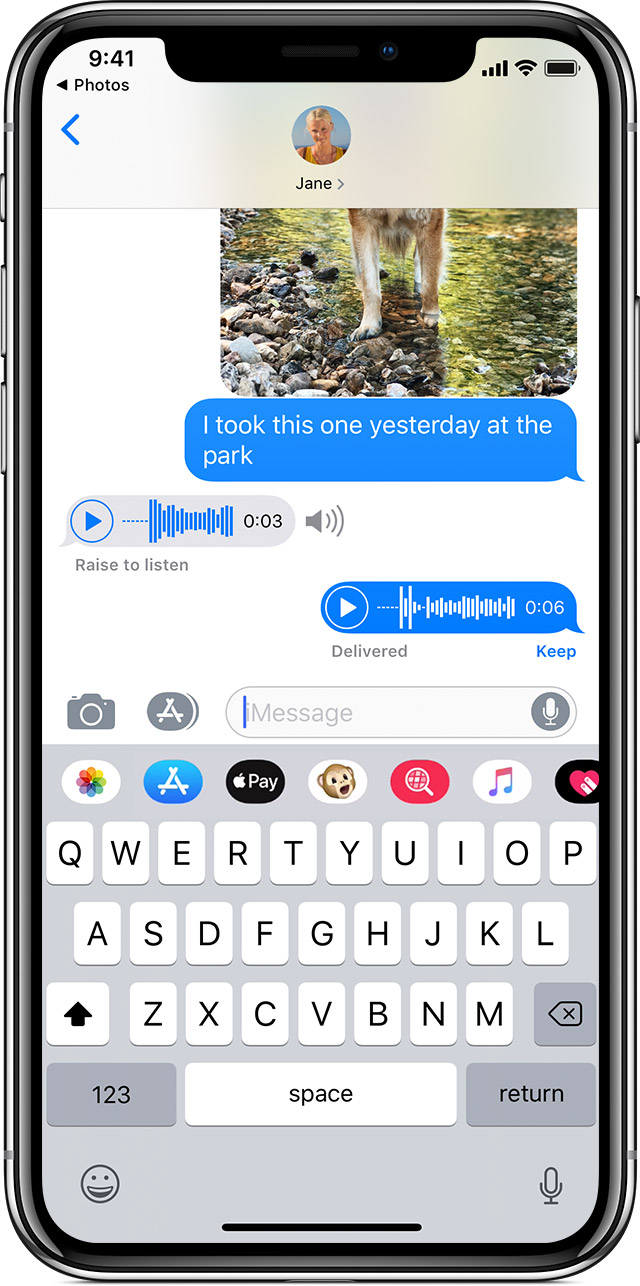
Interaktivní notifikace
Notifikace se významného přepracování dočkaly již v iOS 10. Pokud vaše zařízení podporuje 3D Touch, stačí na notifikaci na uzamčené obrazovce nebo v Oznamovacím centru přitlačit a zobrazí se vám kontextové menu s akcemi, které v souvislosti s danou notifikací máte k dispozici. Může se jednat o odpověď na zprávu, přidání do kalendáře, smazání a další úlohy.
3D Touch zkratky a režim trackpadu
3D Touch skvěle funguje napříč celým systémem iOS. Pokud přitlačíte na to správné místo na ikonce či v aplikaci, získáte přehled zkratek k dalším akcím a úkolům. Vaše práce s iPhonem se tak značně zrychlí a zjednoduší. 3D Touch také aktivuje funkci, díky které můžete zobrazit náhledy obrázků či odkazů k webovým stránkám. 3D Touch také skvěle funguje při psaní, kdy pevný stisk mezerníku aktivuje režim trackpadu. Tuto možnost mají v iOS 12 i majitelé zařízení bez 3D Touch.
Gesta
Mnozí majitelé iPadů jsou překvapeni, když se dozví o širokých možnostech využití gest na jablečných tabletech. Swipnutím vlevo či vpravo čtyřmi prsty můžete přepínat mezi aplikacemi, sevřením všech pěti prstů se dostanete zpět na domovskou obrazovku. V závislosti na typu iPadu pak můžete swipnutím z levého horního rohu zařízení uzamknout.
Filtry v Mailu
Pokud v nativní aplikaci Mail máte vícero účtů, mohou se zprávy trochu znepřehlednit. Naštěstí ale existuje způsob, jak veškerou poštu filtrovat. Ve svém inboxu klepněte na kulatou ikonku vlevo dole – tímto způsobem můžete přepínat mezi nepřečtenými zprávami i mezi jednotlivými účty. Dlouhým stiskem ikonky pro tvorbu nové zprávy se dostanete do přehledu všech vašich konceptů, dlouhý stisk tlačítka pro smazání zase vyvolá volbu mezi smazáním a archivací zprávy.
Mohlo by vás zajímat
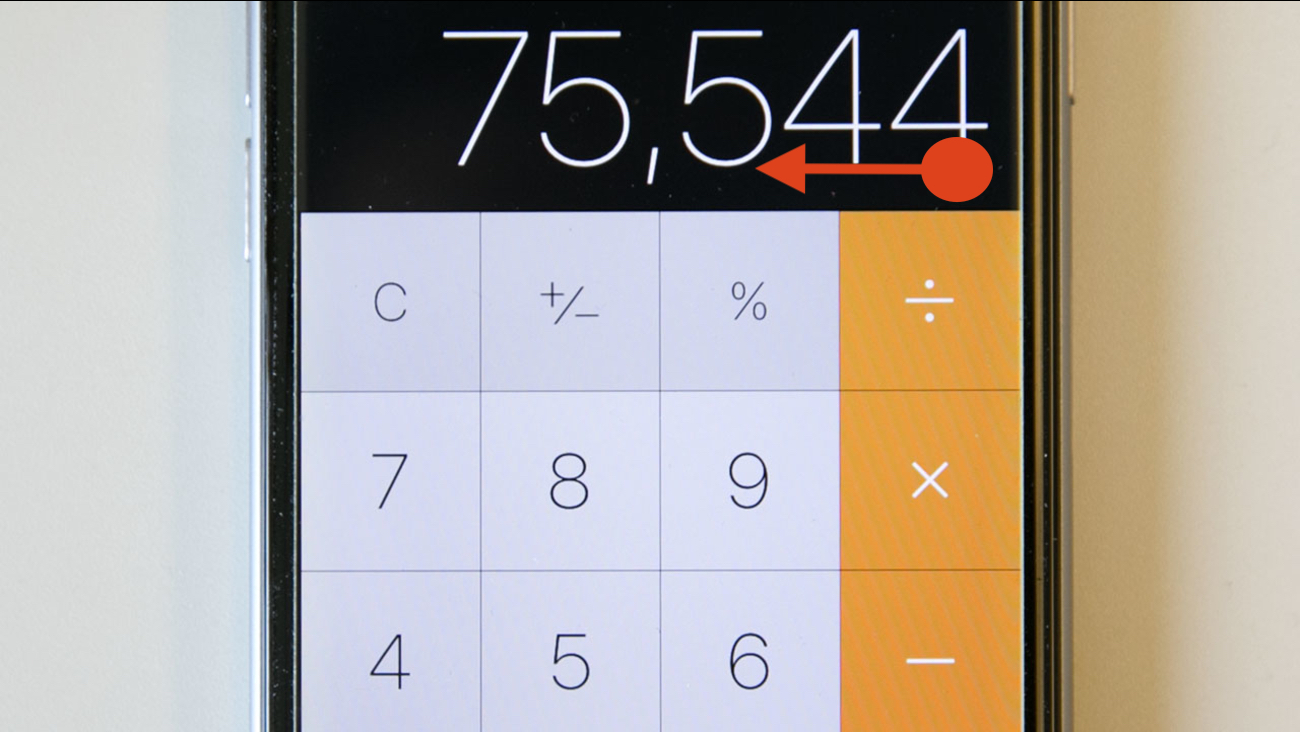
Kopírujte napříč ekosystémem
Jedna z nejužitečnějších a také nejlépe skrytých funkcí je Universal Clipboard. Její nastavení vlastně nikde oficiálně nenajdete, jedná se ale o funkci, která umožňuje kopírování a vkládání v rámci iOS a macOS zařízení. Stačí na iPhonu označit text, zkopírovat ho, a na Macu vložit – funguje to pochopitelně i obráceně. Obsah zůstává v univerzální schránce po dobu zhruba dvou minut, podmínkou je přihlášení obou zařízení ke stejnému iCloud účtu.

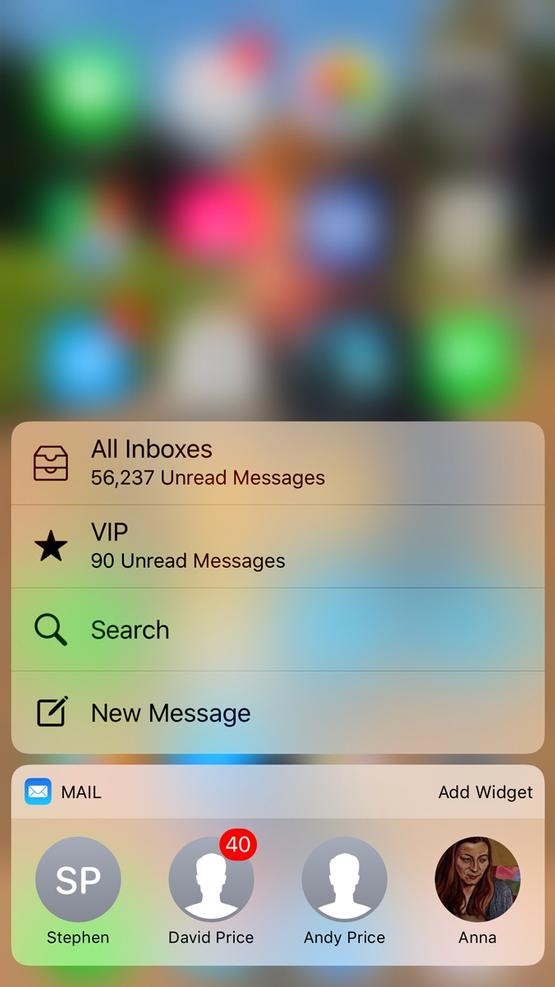
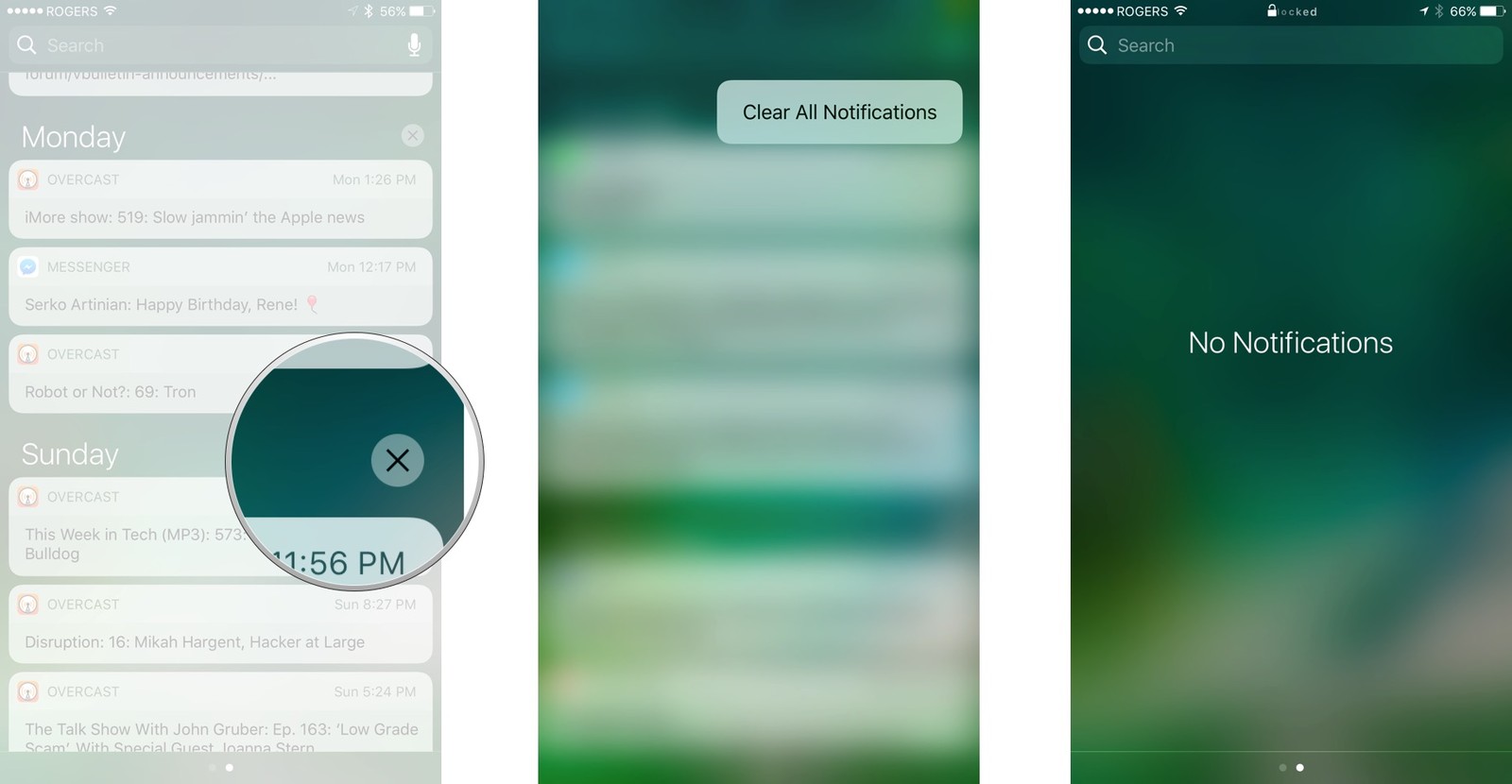
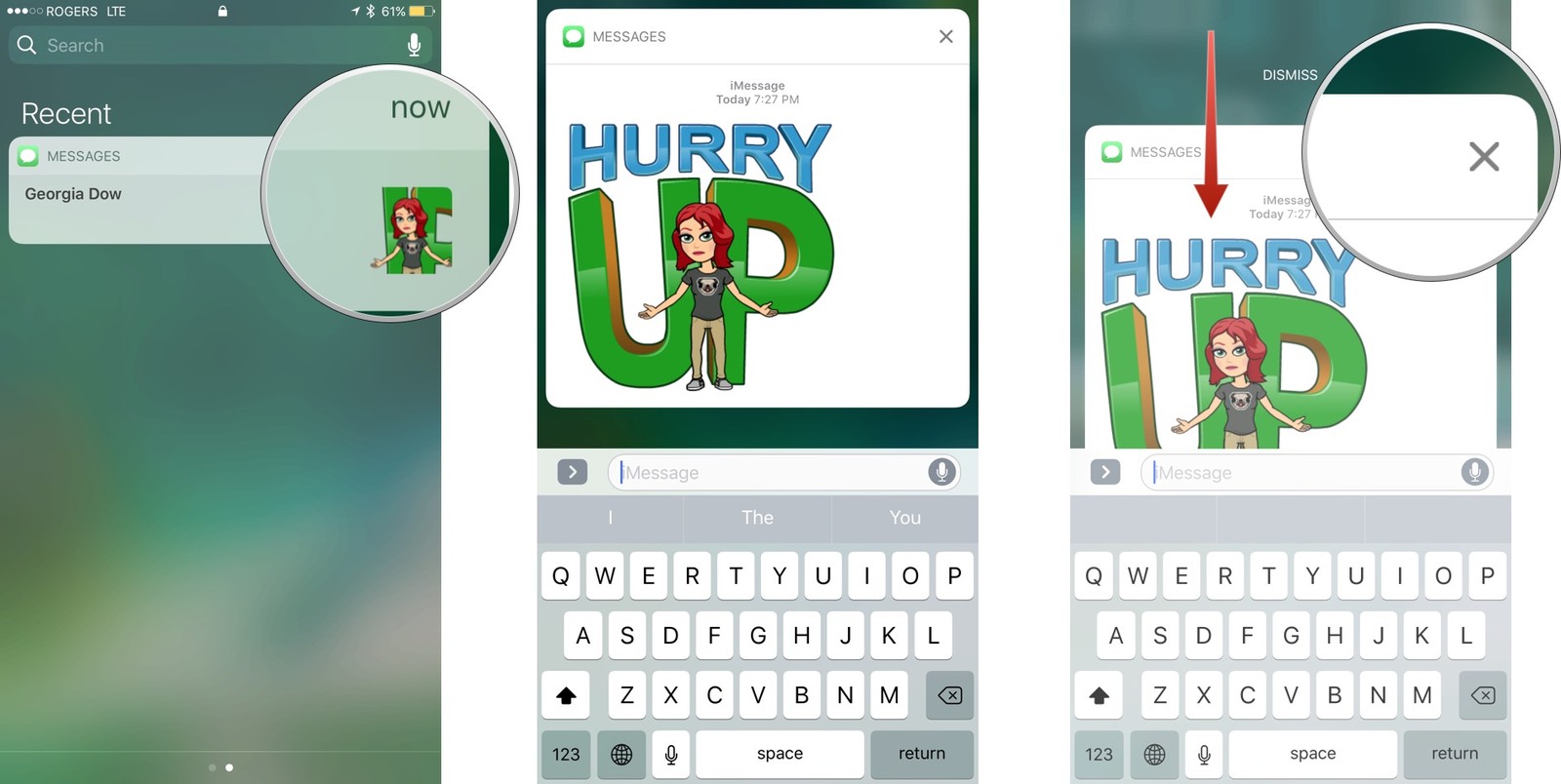
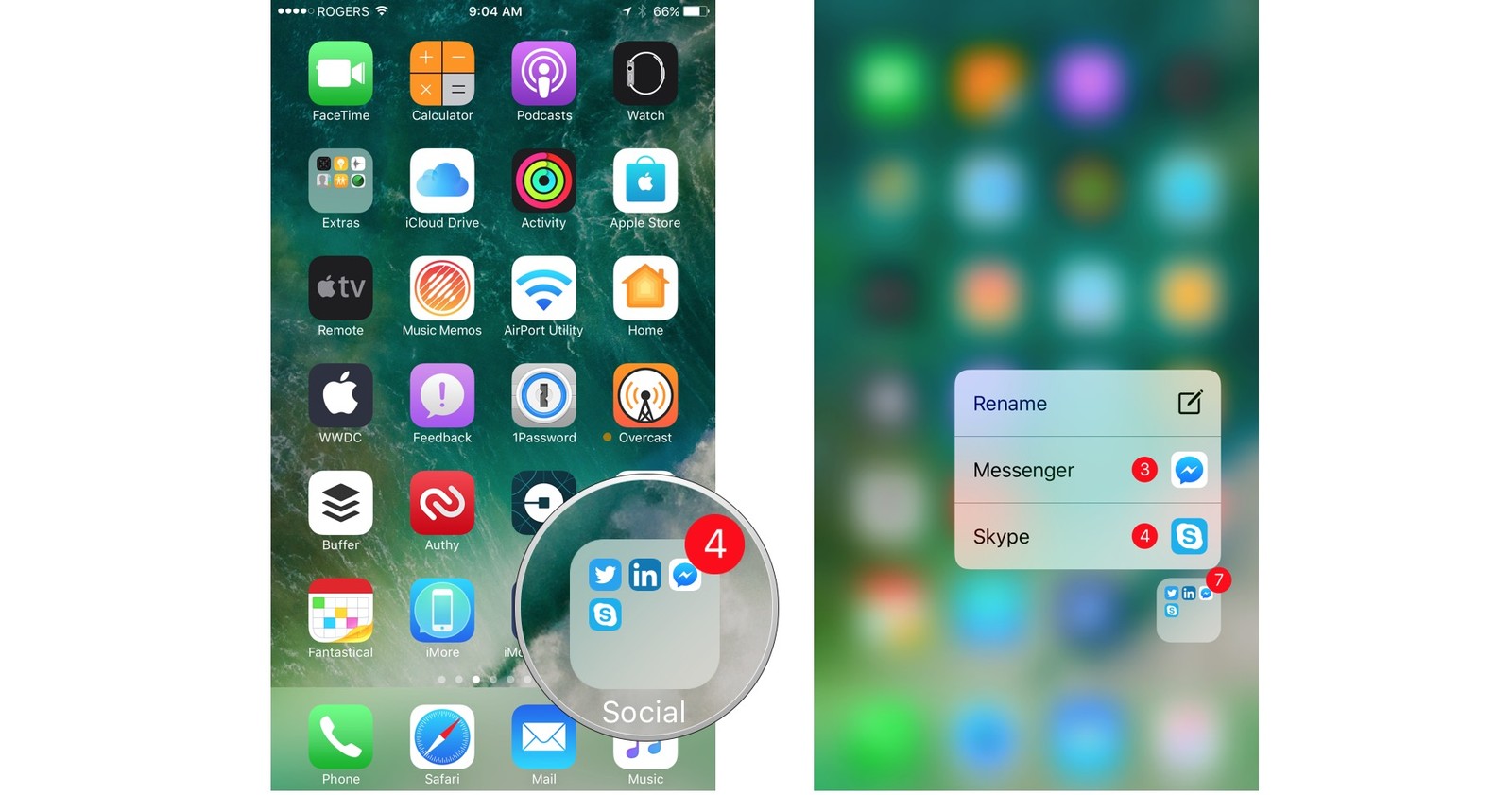

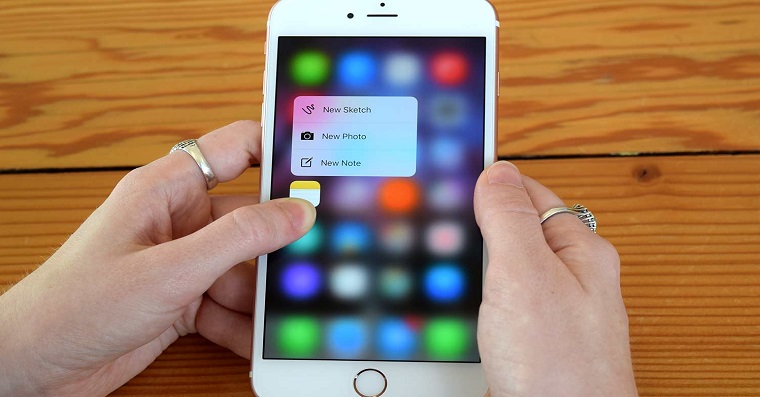
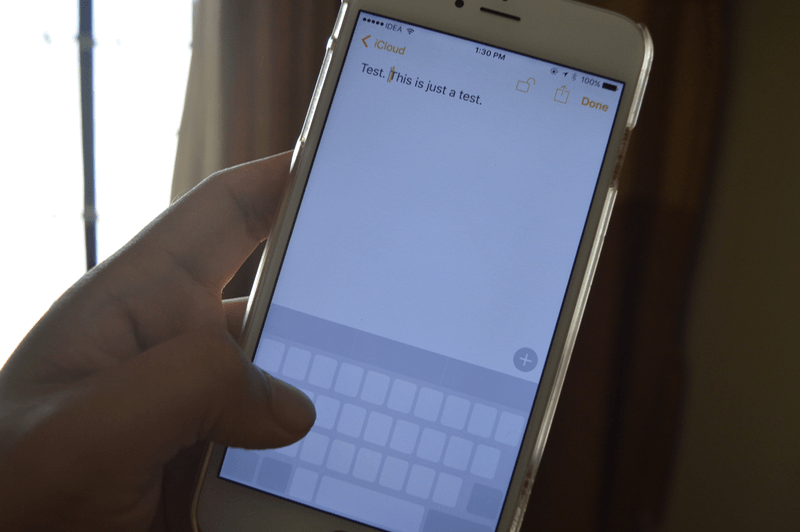







3D Touch zkratky a režim trackpadu – nevím, jestli je to úplně přesné… Při 3D Touch kdekoliv na klávesnici spustíte režim trackpadu – pohybujete kurzorem v rámci textu. Uživatelé, kteří 3D Touch nemají (SE, XR,…) ale i ti, kteří mají (8, XS,…) mohou totéž vyvolat delším stiskem mezerníku bez nutnosti tlačit silněji na obrazovku.
Ďakujem za ten tip dlhším podržaním SPACE. Toto počujem prvýkrát. Mám teraz SE a toto mi po 6S a 8 chýbalo.
Režim Trackpadu se uktivuje připlačením kdekoli na klávesnici, nikoli pouze mezerník :)
Kopírujte napříč ekosystémem – mooooc děkuji za tip, teď jsem vyzkoušel a funguje to supeeer